Witajcie, przyjaciele! Skończyliśmy prace nad dużą aktualizacją dotyczącą śledzenia czasu i pieniędzy na Waszych kontach.
Nowa sekcja — Czas i finanse
Nowa sekcja — zakładka „Czas i finanse” została przemianowana na prostą Raporty. Mimo że nazwa została skrócona, funkcjonalność znacznie wzrosła. Teraz korzystanie z tej sekcji jest znacznie łatwiejsze i wygodniejsze. Przyjrzyjmy się podstawowym zakładkom sekcji „Raporty”.
Raport > według zadań
Na tej stronie możesz uzyskać nowy raport podsumowujący zamknięte zadania oraz koszty poniesione w określonym przedziale czasowym. Użytkownik może dodać lub dostosować swoje koszty lub zmienić datę. Dodatkowo, administrator konta może to zrobić dla swoich pracowników (jeśli jest to dozwolone w opcjach ustawień).
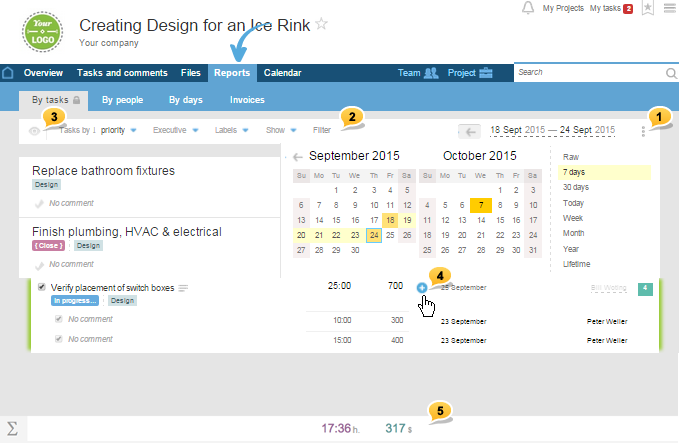
1 Wybierz potrzebny okres w nowym inteligentnym kalendarzu. Do Twojej dyspozycji są wstępnie ustawione okresy oraz dowolny przedział „Od” i „Do”. Dodatkowo, dostępne jest proste przeglądanie okresów z określoną liczbą kroków wyszukiwania.
2 Dodaliśmy sortowanie, filtr według etykiet i wykonawców; ponadto, zaawansowany filtr pomoże Ci dokładniej wybrać interesujące zadania.
3 Opcja włączania i wyłączania wyświetlania szczegółów kosztów jest teraz dostępna. Jednak nawet jeśli ogólne szczegóły są zminimalizowane, możesz je rozszerzyć dla każdego konkretnego zadania za pomocą „oka”.
4 Możesz dodawać koszty do raportu „w locie”, a system podpowie Ci, jeśli koszty nie mieszczą się w wybranym przedziale czasowym.
5 Ilość czasu i wydatków jest zawsze widoczna na dole ekranu. Ponadto, jest natychmiast przeliczana przy każdej zmianie lub filtracji.
Szczegóły wydatków według kosztów<\/span>
Kwota kosztów dla każdego konkretnego zadania jest pogrupowana i oznaczona odpowiednio znakiem1. Najedź kursorem na kwotę, a zobaczysz, z czego się składa, ile z tej kwoty było uwzględnione w zadaniu2 i jaka część została uwzględniona w podzadaniu3.
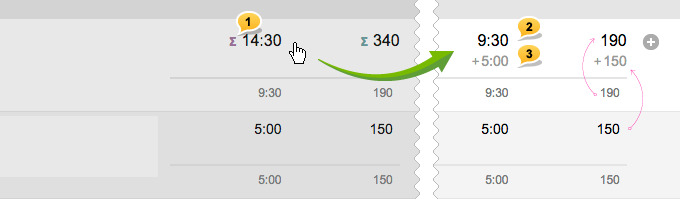
Dodawanie nowych wydatków do raportu „w locie”
W nowych raportach zadań istnieje teraz możliwość wprowadzenia brakujących wydatków „w locie”. Aby to zrobić, kliknij niebieski plus w linii wymaganego zadania lub podzadania, a wszystkie potrzebne dane pojawią się w oknie popup.
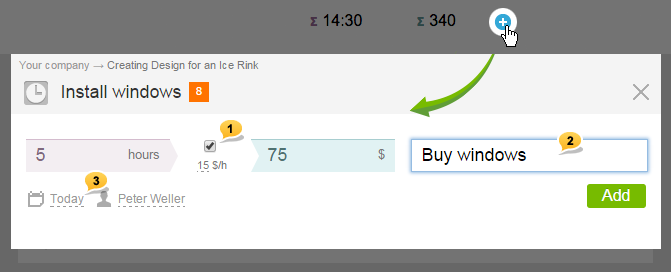
1 W razie potrzeby, czas może być bezpośrednio przeliczany na pieniądze po określonej stawce
2 Opis Twojej pracy lub wydatków
3 Data i autor
Użytkownicy z Twojej firmy mogą włączać koszty tylko we własnym imieniu, ale jeśli jesteś Administratorem - możesz to zrobić za każdego ze swoich pracowników (pod warunkiem, że ta opcja jest włączona w Ustawieniach systemu> Śledzenie czasu)
Proszę zwrócić uwagę! W Ustawieniach systemu> Finanse, możesz zapobiec Użytkownikom włączania wydatków finansowych. Wtedy Twoi pracownicy będą mogli jedynie wskazywać czas spędzony, który może być automatycznie lub ręcznie przeliczany na pieniądze według określonej stawki.
Akcje zbiorowe
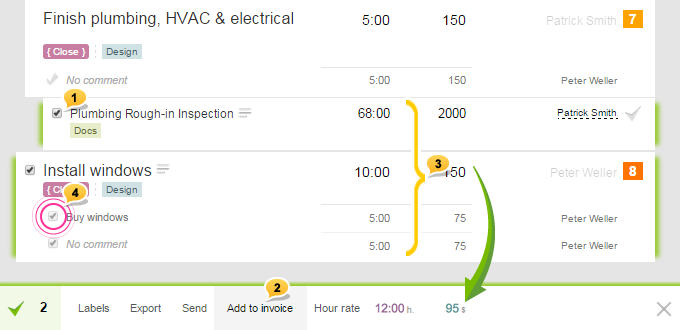
Na tej stronie znajduje się jeszcze jedna wygodna poprawka – możliwość zarządzania oznaczonymi zadaniami i wydatkami1 za pomocą akcji zbiorowych2:
- możesz przypisać etykietę do wybranego zadania
- przeliczyć czas i pieniądze według określonej stawki
- eksportować i wysyłać e-mail o oznaczonych elementach raportu
- wysyłać wybrane wiersze na konto
Ilość wydatków na wybrane zadania zawsze jest widoczna na dashboardzie akcji zbiorowych
3.
Uwaga: możesz wybierać nie tylko całe zadania, ale także wykluczać niektóre wiersze z nich4.
Przypominamy, że wybór kilku zadań jednocześnie można wykonać, zaznaczając pierwsze i ostatnie przy użyciu klawisza SHIFT.
Eksport i drukowanie raportów
W systemie eksportu do Excela zaszły zmiany. Teraz wiersze wydatków i kwoty według zadań i podzadań są oddzielane, co ułatwia zarządzanie. Ponadto, dane o etykietach zadań oraz krótkie opisy zostały dodane.
Za pomocą funkcji „Wyślij na e-mail” możesz natychmiast wysłać plik raportu Excel do menedżera lub klienta. Strona raportów została zoptymalizowana do drukowania z przeglądarki. Jeśli to nie wystarcza, użyj opcji eksportu i wydruku pliku Excel.
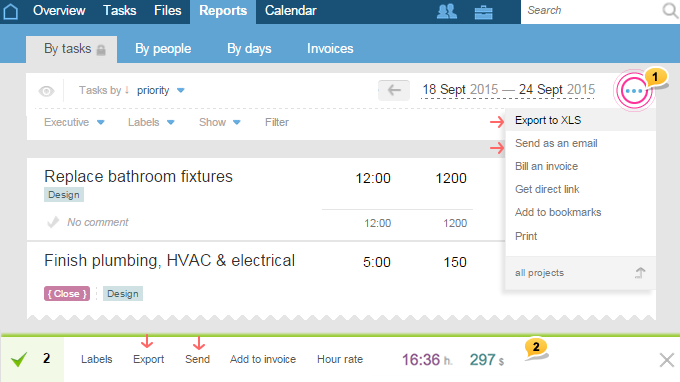
Członkowie Twojej firmy (firma posiadająca konto) uzyskują dostęp do sekcji i mogą tworzyć swoje własne raporty dotyczące swojej pracy, a następnie eksportować je lub wysyłać na adres e-mail osoby odpowiedzialnej. Pracownicy firm-klientów nie mają dostępu do sekcji Raporty.
Proszę zwrócić uwagę: wszystkie transakcje odbywają się przez rozwijane menu na prawym panelu filtrów1. Działania z określonymi wierszami, oznaczonymi polem wyboru, dokonuje się za pomocą dolnego menu2.
Raport> Według osób
Dodano nową sekcję — „według osób”. Ten piękny wykres pokaże wkład każdego pracownika w określonym przedziale czasowym.
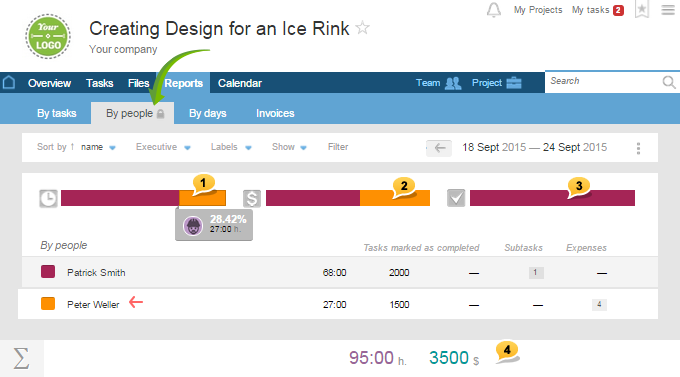
1 Diagram czasu spędzonego
2 Pieniądze wpłacone
3 Zrealizowane zadania i podzadania
Poniżej znajduje się tabela zawierająca wszystkie szczegóły pokazane w diagramach dla każdego członka zespołu. Kliknij na imię członka, aby przejść do szczegółowego raportu zadań danego członka.
Na dole ekranu wyświetlana jest całkowita liczba godzin i wydanych funduszy w walucie konta4.
Możesz również skorzystać z opcji eksportu i wysyłania e-mailem za pomocą rozwijanego menu ( ••• ).
Wskazówka! W raporcie „według osób i projektów” (na poziomie całego konta) diagramy są dostępne nie tylko dla osób, ale także dla projektów. Możesz analizować, który projekt był bardziej aktywnie realizowany i porównać, ile zasobów zostało wydanych na Twoje projekty.
Raport > według dni
Raport według dni również został ulepszony. Teraz, wybierając zakres czasowy, możesz zobaczyć nie tylko godziny pracy Twoich pracowników, ale także liczbę zadań w danym dniu wraz z kwotą kosztów finansowych. Klikając na kwotę w polu, możesz zobaczyć szczegółowy raport dla pracownika za wybrany dzień. Informacje są przedstawione nie tylko w liczbach, ale również graficznie.
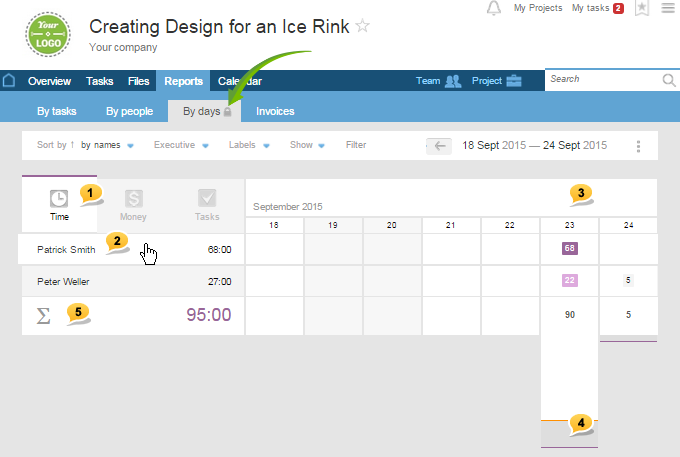
1 Funkcja przeglądania czasu według dni jest teraz aktywowana (możesz przełączyć na Koszty lub Zadania)
2 Lista pracowników z całkowitymi kosztami za dany okres
3 Oś czasu dni. Koszty w każdym polu
4 Graficzne przedstawienie kosztów w porównaniu do sąsiednich dni
5 Całkowita kwota za dany okres
Dostępna jest tutaj również opcja eksportu i wysyłania raportu na Twój e-mail.
Uwaga! Filtr i wybrany okres na wszystkich trzech stronach raportów „według zadań”, „według osób” i „według dni” – są wspólne dla wszystkich. Możesz łatwo przełączać się między różnymi rodzajami raportów, aby ocenić wydajność swojego zespołu na różne sposoby.
Czego już nie ma w nowych raportach
Stara sekcja „Czas i finanse” > Według zadań została usunięta. Wszystkie dane o wydatkach można zobaczyć bezpośrednio na stronie „Zadania i komunikacja” lub w szczegółowym widoku dowolnego zadania lub podzadania. Uzyskanie informacji o wszystkich zadaniach jednocześnie możliwe jest na stronie „Raport”, wybierając przedział czasowy „wszystkie” i filtrując potrzebne zadania za pomocą zaawansowanego filtru.
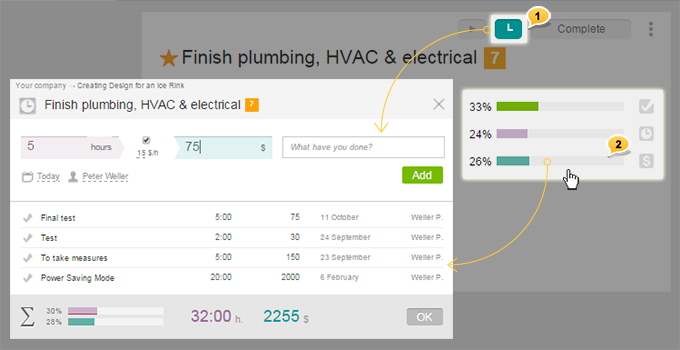
Aby zobaczyć koszty zadania, wystarczy kliknąć ikonę „Wprowadź czas lub wydatki finansowe tego zadania”1 lub diagram2.
Stara sekcja była dość skomplikowana i niewygodna do używania, a w rezultacie była prawie nigdy nieużywana, dlatego również została usunięta. Została zastąpiona prostą i łatwą sekcją - „Konta”. W następnym poście przyjrzymy się bliżej wszystkim jej funkcjom.
Historia raportów dobiegła końca, a teraz czas zobaczyć, co jeszcze jest na stole.
Zamykając zadania i wprowadzając wydatki
Zamykanie zadań stało się bardziej przyjazne. Teraz, przy zamykaniu zadania, widzisz tylko kwotę wydatków z możliwością wejścia do okna ze szczegółami, gdzie możesz zobaczyć szczegółowe informacje i je poprawić (zob. Poprzedni obrazek). Również, podczas zamykania zadania, możesz dodać nieujawnione wydatki za dowolny dzień z komentarzem. Klikając na niebieski znak plus, otworzy się formularz do wprowadzania danych.
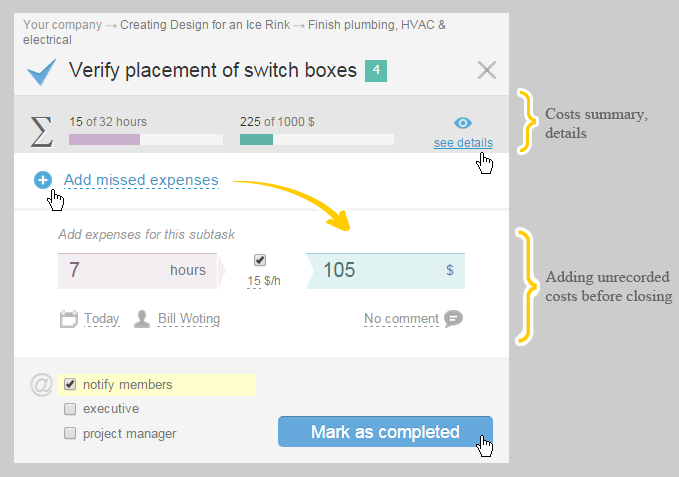
Przypomnienie! Zadanie może być zamknięte przez autora lub autora i wykonawcę, w zależności od wybranej opcji w ustawieniach projektu. Menedżerowie i administratorzy również mają prawo zamykać projekt. Jednocześnie wprowadzanie wydatków przy zamykaniu może być dokonane tylko przez wykonawcę.
Ustawienia i wyłączanie funkcjonalności
Czas porozmawiać o nowych opcjach w ustawieniach Czasu i Finansów (Konto > Ustawienia systemu).
Przypominamy, że opcja Śledzenie czasu jest dostępna od taryfy Studio i wyżej, natomiast opcje Timer i Księgowość zaczynają się od taryfy Optymalnej i wyżej. Jednak niekoniecznie oznacza to, że korzystając z wyższej taryfy Twoja firma będzie potrzebować tej funkcjonalności. Teraz masz możliwość wyłączenia dowolnych z tych elementów, upraszczając i oczyszczając interfejs swojego konta.
Przyjrzyjmy się 4 możliwym opcjom:
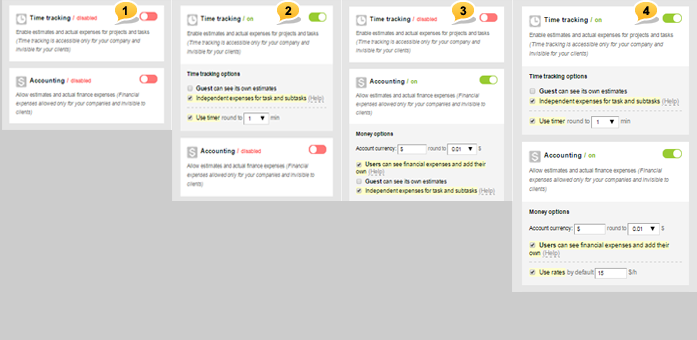
1 Wszystkie są wyłączone. Nie ma opcji w koncie, aby sugerować i rejestrować wydatki. Sekcja „Raporty” będzie zawierać dane o prywatnych zadaniach według osób i dni.
2 Śledzenie czasu jest włączone, podczas gdy Finanse są wyłączone. Można sugerować i rejestrować tylko czas spędzony.
3 Finanse są włączone, podczas gdy Śledzenie czasu jest wyłączone. Sugerowanie i rejestrowanie można przyjmować tylko w odpowiedniej walucie konta.
4 Wszystkie są włączone. Zarówno czasu, jak i finansowe wydatki mogą być sugerowane i rejestrowane. Ponadto w tej kombinacji można korzystać z Cenników do automatycznego przeliczania czasu spędzonego na ilość pieniędzy.
Każda z tych jednostek ma opcję bardziej szczegółowych ustawień.
W sekcji Śledzenie czasu możesz również:
- Włączyć / wyłączyć Gości, aby zobaczyć szacunkowe koszty zadań
- Włączyć / wyłączyć niezależne rozliczanie kosztów dla zadania lub podzadań
- Włączyć / wyłączyć opcję pomiaru czasu za pomocą Timera i ustawić parametry zaokrąglania uzyskanych wartości
W sekcji Księgowość:
- Ustawić parametry waluty konta i jej zaokrąglanie
- Zezwolić / zabronić Użytkownikom wprowadzania własnych wydatków finansowych, ograniczając tę funkcję tylko do administratorów
- Włączyć / wyłączyć użycie stawek do przeliczania czasu na pieniądze; stawka domyślna jest tutaj również ustalona
W drugiej części szczegółowo przyjrzymy się pracy z taryfami.
Pewne zmiany w prawach i logice
Większość nowych funkcji jest przeznaczonych dla naszych Użytkowników Gości: teraz mogą uzyskać dostęp do strony swoich raportów, a na stronie Zadań - dane o swoich wydatkach oraz, jeśli administrator zezwoli (opcja w sekcji Śledzenie czasu), informacje o przewidywanych kosztach.
Osoby z firmy Klienta nadal mogą widzieć tylko swoje wydatki i nie mają dostępu do raportów.
Użytkownicy mogą widzieć wydatki wszystkich pracowników, ale mogą wprowadzać tylko swoje! Opcja wprowadzania wydatków dla „wykonawcy” przy zamykaniu zadania została usunięta. Teraz, poprawki czasu kogoś innego mogą być dokonywane tylko przez Właściciela lub Administratora konta, pod warunkiem, że istnieje opcja „Timer”.
Uważamy, że jesteś już zmęczony. Zakończmy na dziś! Następnym razem opowiemy, jak korzystać z Taryf w nowej sekcji Faktury.
Powodzenia w Twoich działaniach!
Zespół Worksection
